ComboFix è un potente programma in grado di rimuovere automaticamente la maggior parte dei malware comuni e alcuni tipi fastidiosi di software. Questo include la maggior parte spyware, una moltitudine di virus, programmi che prendono alcune conoscenze tecniche per rimuovere e software che potrebbe agire come adware.Tutto ciò che non può rimuovere verrà salvato in un registro dopo il completamento del processo di rimozione automatica.
Se usato in modo improprio, ComboFix può influire negativamente sul computer. Potrebbe danneggiare l’installazione del sistema operativo e richiedere l’esperienza tecnica di qualcuno con esperienza nella riparazione di computer per risolvere. Si prega di non intraprendere alcuna azione manuale a meno che non si è sicuri di quello che stai facendo. ComboFix funziona solo sui seguenti sistemi operativi: Windows XP (solo a 32 bit),Windows Vista (32 bit/64 bit),Windows 7 (32 bit/64 bit), Non dovrebbe essere eseguito su altri sistemi operativi, che include Windows 8. In questo modo può avere conseguenze inaspettate e può danneggiare il computer.
5 Passaggi per eseguire Combofix
Quando viene eseguito ComboFix, eliminerà automaticamente tutto nel Cestino, nella cartella File temporanei Internet e nella cartella Temp di Windows. Assicurarsi di avere tutto ciò che si desidera salvare in queste cartelle eseguito il backup da qualche altra parte.
Ricevi le ultime combofix.exe (4,8 MB) sul computer o sulla chiave USB – se non è possibile avviare il computer in modalità normale ,avviare il PC in modalità provvisoria ed eseguire COMBOFIX sulla chiave USB. Relativo:Utilizzo di ComboFix in modalità provvisoria o da un’unità USB
Chiudi tutti i browser, le applicazioni e i programmi in esecuzione (Ctral +Alt+Delete).Disattiva o disattiva qualsiasi programma anti-virus o anti-malware sul tuo computer che infetterà questa scansione.
Fare doppio clic su Combofix.exe, combofix verrà eseguito, Combofix creerà un punto di ripristino del sistema e il backup automatico del registro di sistema, è possibile ripristinare il sistema del computer alla configurazione precedente dopo questa scansione, in questo processo combofix può installare Microsoft Windows Recovery Console sul computer .
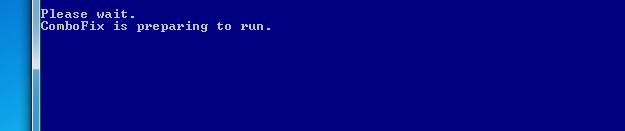
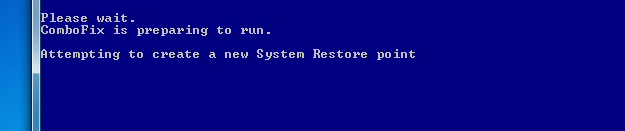
Combofix esegue automaticamente la scansione del computer e tenta di rimuovere/eliminare le infezioni malevoli noti ,file ,cartelle o elementi del registro di sistema.
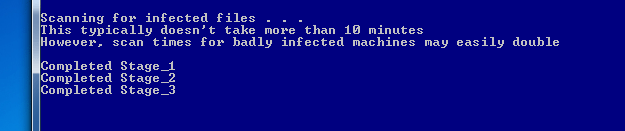
Una volta completata la scansione, verrà generato un rapporto di log che si trova in C:combofix.txt, è possibile analizzare (o inviato a esperto per l’analisi)questo registro per rimuovere altre infezioni sul computer che non rimosso da combofix.
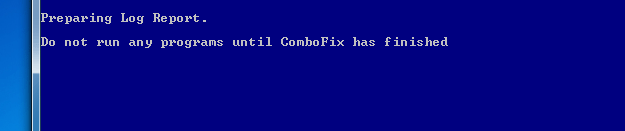
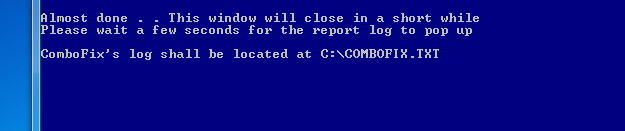
Come utilizzare ComboFix in modalità provvisoria
Il primo passo per utilizzare ComboFix in modalità provvisoria è quello di scaricarlo in una posizione sul computer. Il file eseguibile può essere salvato ovunque, ma di solito è meglio salvarlo sul desktop, nella cartella principale (come C:) o in una posizione facilmente accessibile (come C:ComboFixComboFix.exe). Per accedere alla modalità provvisoria, è necessario riavviare il computer. Dopo la schermata del BIOS, è necessario premere F8 fino a quando appare un menu che consente di scegliere tra varie opzioni di avvio. Il menu avrà opzioni simili alle seguenti: Modalità provvisoria, Modalità provvisoria con rete, Modalità provvisoria con prompt dei comandi L’elenco delle opzioni dipenderà dalla versione di Windows, ma l’opzione per l’avvio in modalità provvisoria dovrebbe essere evidente nella maggior parte delle installazioni moderne. Evidenziare questa opzione utilizzando i tasti freccia e quindi premere il tasto Invio. Verrà quindi visualizzato il testo scorrere verso il basso lo schermo prima di Windows si avvia in modalità provvisoria. È quindi accedere e avviare il computer come si farebbe normalmente.
Come utilizzare ComboFix da USB
L’utilizzo di ComboFix da un’unità USB è simile all’utilizzo in modalità provvisoria. L’unica differenza è che dovrai salvare ComboFix.exe a un’unità USB avviabile se si prevede di eseguirlo su un computer che non è in grado di avviarsi. Il processo stesso segue le stesse procedure descritte sopra. Poiché ComboFix verrà eseguito al di fuori della modalità provvisoria, anche l’avvio in modalità provvisoria è facoltativo. Vale la pena notare che l’esecuzione di ComboFix al di fuori della modalità provvisoria o da un’istanza separata di un sistema operativo Windows può produrre risultati meno favorevoli. Alcuni malware possono essere rimossi dal computer da ComboFix solo se il programma è permesso di eseguire la scansione di un’installazione di Windows che non è attiva.
Nota questo strumento, combofix può causare il sistema del computer non si avvia correttamente.